- Fix: Hulu App Audio fungerar inte på iPad
- Metod 1: Använd en webbläsare som inte kommer från Safari
- Metod 2: Starta om din iPad
- Metod 3: Kasta Hulu till en annan enhet och byt tillbaka till iPad
- Metod 4: Kontrollera din Wi-Fi/nätverksanslutning
- Metod 5: Sök efter den senaste uppdateringen av Hulu-appen
- Metod 6: Avinstallera och installera om Hulu-appen
- Metod 7: Uppdatera din iPad OS till den senaste versionen
- Metod 8: Kontrollera om dina högtalare/luftkapslar fungerar
- Slutsats
Hulu är en OTT-app som tillhandahåller live-tv-kanaler och filmer av olika genrer. Den är tillgänglig för flera plattformar som tv, bärbar dator, mobiltelefon, iPad, etc. Som alla andra appar har Hulu-appen problem med att ljud inte fungerar på iPad, vilket orsakar kaos bland användarna. iPad-användare verkar ha problem där Hulu-appens ljud inte fungerar. Alla andra streamingappar som Amazon Prime eller Netflix verkar fungera bra, men ljudfelet uppstår bara i Hulu-appen.
Oron har tagits upp till utvecklare, och de är medvetna om denna situation och försöker hitta grundorsaken till felet. Överraskande nog verkar Android- eller TV-användare inte ha det här problemet. Problemet på iPad uppstod efter 15.4-programuppdateringen, och det är ännu inte åtgärdat även efter 15.4.1-uppdateringen (senaste). Icke desto mindre kommer jag i den här artikeln att diskutera några möjliga lösningar som kan lösa det här problemet och låta dig strömma ditt favorit-tv-program ikväll
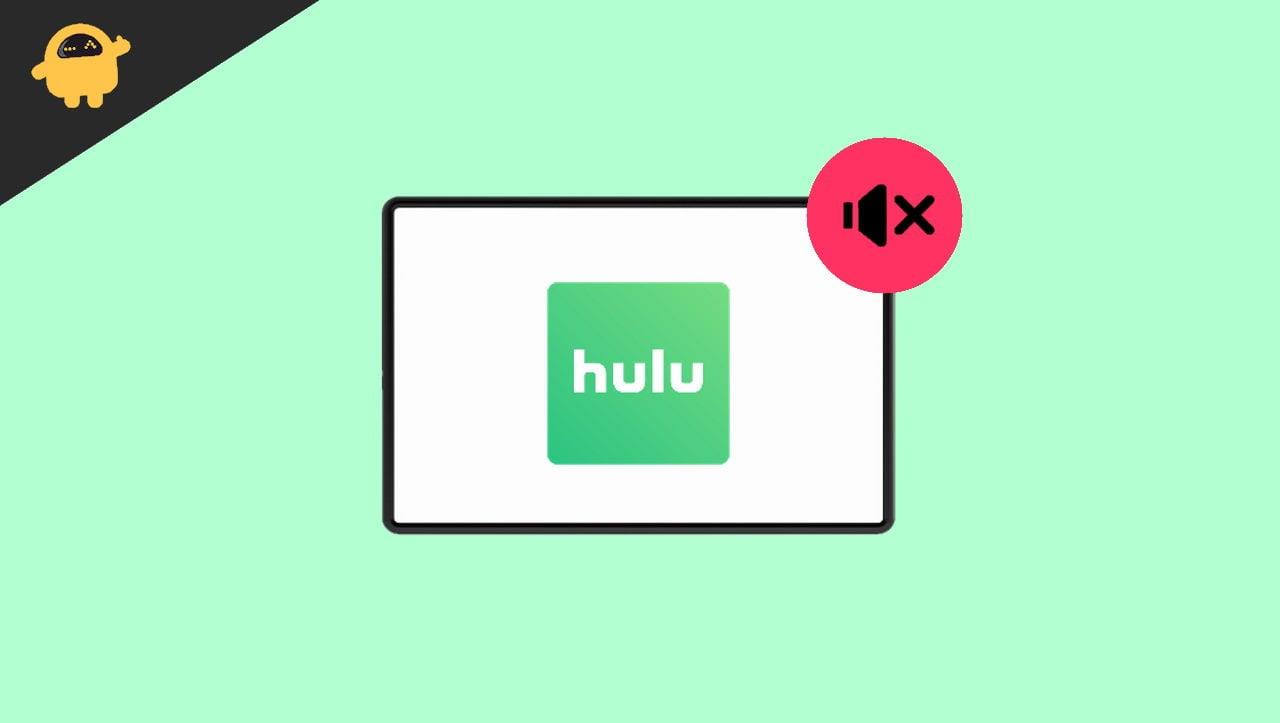
Fix: Hulu App Audio fungerar inte på iPad
Här är några vanliga korrigeringar som kan åtgärda ljudproblemet på iPad och få ljudet tillbaka på rätt spår:
Metod 1: Använd en webbläsare som inte kommer från Safari
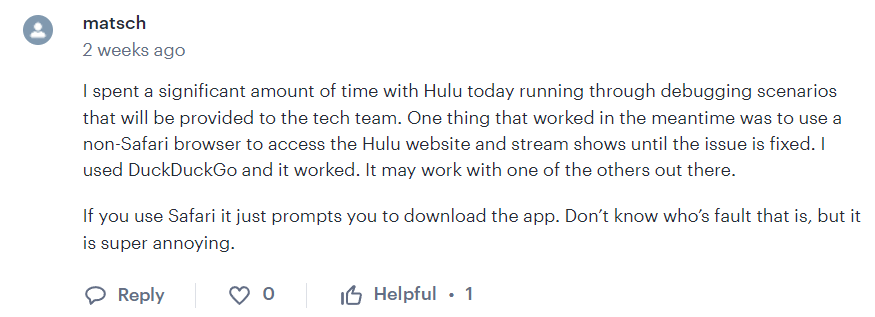
Annonser
Det har kommit många rapporter om att problemet beror på webbläsarens användaragent. Så om du i första hand använder Safari, är du skyldig att möta sådana problem. Dessutom ber den dig att ladda ner Hulu-appen för att streama program mellan att titta på program. Du kan använda vilken som helst icke-Safari-webbläsare som DuckDuckgo och komma åt Hulu-webbplatsen för att strömma shower tills problemet är åtgärdat. Du kan prova att ladda ner Chrome eller Firefox, som är riktigt bra alternativ till Safari.
Metod 2: Starta om din iPad
Ibland har komplicerade problem de enklaste lösningarna. Ljudproblemet kan bero på vissa interna iPadOS-buggar. Att starta om din iPad kan lösa Hulu-appens ljudproblem.Det är alltid en bra idé att starta om din enhet då och då för att undvika denna typ av fel.
Så här startar du om din iPad:
Steg 1: Tryck och håll ned den översta knappen tills avstängningsreglaget visas.
Annonser
Steg 2: Dra skjutreglaget och vänta sedan i 25-30 sekunder tills enheten stängs av.
Steg 3: För att slå på enheten igen, tryck och håll ned den övre knappen tills Apple-logotypen visas.
Metod 3: Kasta Hulu till en annan enhet och byt tillbaka till iPad
Annons
Denna metod verkar fungera utmärkt för många av användarna. Först måste du casta Hulu till en annan enhet som en Apple tv, efter några sekunder senare måste du byta tillbaka till din iPad. Detta kan snabbt fixa ljudet. Du måste göra detta varje gång innan du startar Hulu på din iPad.
Annonser
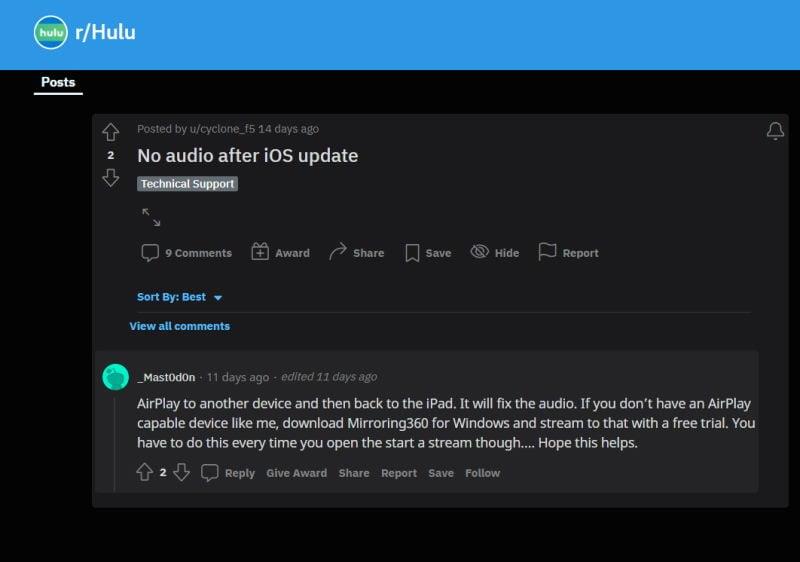
Notera: du kan Airplay till en annan enhet och byta tillbaka till iPad kan fixa ljudet.
Steg för att casta Hulu till en annan enhet:
Steg 1: Anslut din enhet till samma Wi-Fi-nätverk som din Apple TV eller Airplay-kompatibla TV.
Steg 2: Öppna Hulu-appen och spela upp vilken film du vill se.
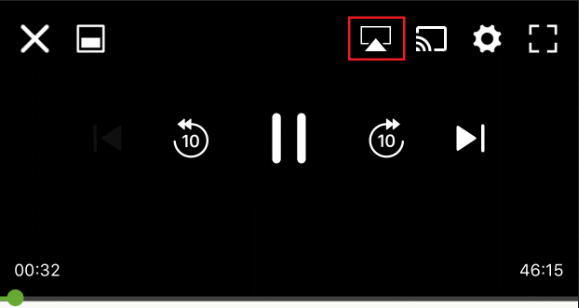
Steg 3: Tryck på Airplay-ikonen högst upp i spelaren och välj din TV från listan.
Metod 4: Kontrollera din Wi-Fi/nätverksanslutning
Gå till dina Wi-Fi-inställningar -> Glöm nätverk -> Återanslut
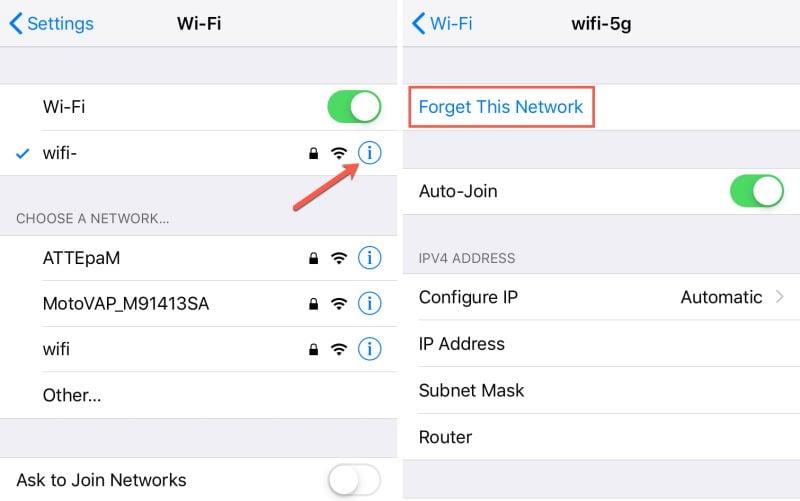
Kontrollera om din nätverkssignal är stark
Metod 5: Sök efter den senaste uppdateringen av Hulu-appen
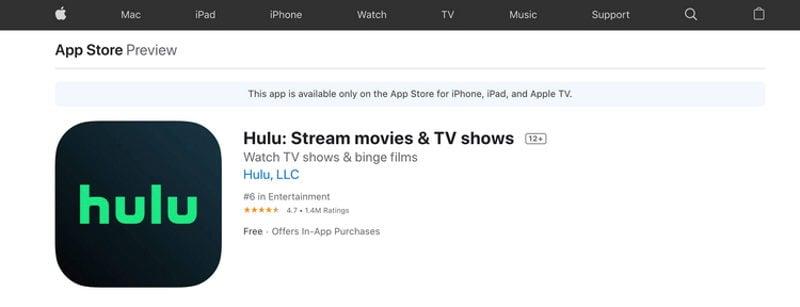
Se alltid till att Hulu-appen är uppdaterad eftersom många fel åtgärdas i varje uppdatering. Nya uppdateringar förbättrar den övergripande användarupplevelsen.
Metod 6: Avinstallera och installera om Hulu-appen
Avinstallation och ominstallation rensar alla okända fel i appen med ljudproblemet.
- Tryck och håll Hulu-appen från startskärmen tills den börjar vicka och ett litet X visas i dess övre hörn. Tryck på appen igen och tryck Radera.
- Starta om din iPad.
- Bläddra efter Hulu i App Store och ladda ner. När nedladdningen är klar kan du börja använda appen.
Precis som Android-telefoner kan du inte rensa data + cache på en iPad på grund av dess begränsningar.
Metod 7: Uppdatera din iPad OS till den senaste versionen
Håll alltid din iPadOS uppdaterad eftersom de senaste uppdateringarna löser kända problem och förbättrar säkerheten för din iPad. Ljudfelet kan komma från Apples slut; De kan släppa en fix för detsamma genom en OTA-uppdatering.
Så här uppdaterar du din iPadOS till den senaste versionen:
Steg 1: Gå till Inställningar och navigera till Allmänt.
Steg 3: Tryck på Programuppdatering.
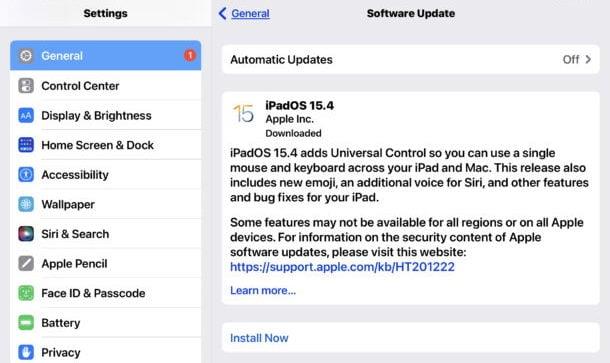
Skärmen visar den för närvarande installerade versionen och om en uppdatering är tillgänglig. Om en uppdatering är tillgänglig, ladda ner och installera uppdateringen omedelbart.
Metod 8: Kontrollera om dina högtalare/luftkapslar fungerar
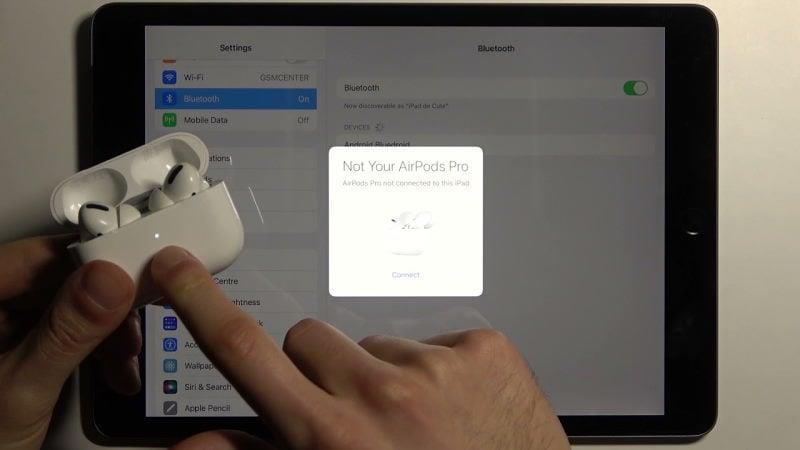
Öppna valfri app och kontrollera om dina högtalare/Air pods fungerar bra. Koppla bort Air pods och anslut dem igen. Kontrollera om det är något problem med Air pods. Om det finns ett problem med Air pods, försök kontakta Apples support för att snabbt lösa problemet.
Slutsats
Ovanstående metoder bör fixa Hulu-appens ljud som inte fungerar på din iPad, om inte måste du vänta på den officiella uppdateringen från utvecklarna av Hulu. Om du hittar några andra tweaks, vänligen kommentera dem nedan. Du kan också skicka ett meddelande till supportteamet för kompensation eftersom många av användarna får 3 dagars gratis kredit.








